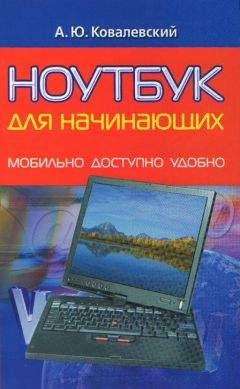Батарейка
Помимо батареи-аккумулятора в ноутбуке есть батарейка энергонезависимой памяти для BIOS и микросхемы часов. Она не поддерживает перезарядку.
Традиционно время работы батарейки рассчитывается от момента заводской сборки ноутбука. Однако иногда компьютер уже через пару лет начинает страдать амнезией на дату после каждого выключения из розетки и говорит, что сейчас 2000 год, а то и что вообще XXI век еще не наступил. А иногда и установки, внесенные вами в BIOS, теряются. Значит, батарейка исчерпала свой ресурс и требует замены. Найдите в инструкции (обычно это PDF-файл) чертеж с указанием места расположения батареи, если надо – распечатайте нужный лист. Далее отключите ноутбук от сети, от источника бесперебойного питания, если он есть, отсоедините батарею и откройте корпус. Вытаскивая батарейку, хорошо запомните ее полярность, чтобы потом не перепутать (корпус – это «плюс», а крышка – «минус»). Подключение не той полярностью может повредить микросхему CMOS, которая впаяна в материнскую плату. Ее, конечно, можно перепаять, но только в сервисном центре. Иногда батарейка вставлена в специальный кожух для более прочного монтажа.
Если сомневаетесь в том, какая именно батарейка нужна, – покажите ваш трофей продавцу в компьютерном магазине. И не гонитесь за дешевизной, чтобы из дешевой батарейки не потек электролит, испортив системную плату (разница между фирменной и «левой» батарейкой не превышает 30 рублей).
Обычно используется литиевая батарейка серии XX20YY:
« XX » означает состав – CR (диоксид марганца) или BR (монофлорид углерода);
20 – это диаметр батарейки в 20 мм;
« YY » – толщина, от 1,2 до 3,2 мм. На этот параметр надо обратить внимание при выборе батареек для ультратонких моделей.
Батарейки CR (CR2012, CR2016, CR2025, CR2032) более распространены, дольше работают при толщине, одинаковой с толщиной BR.
Батарейки BR (BR2016, BR2020, BR2032) работают несколько меньше, но зато хорошо переносят перепады температуры и длительную жару.
Экран – средство вывода изображения, его выбор всегда субъективен, поэтому надо смотреть вживую, одними техническими описаниями тут не отделаешься.
Оптимальная яркость должна совпадать с яркостью листа бумаги, тогда глазам не придется постоянно перестраиваться при взгляде на окружающие предметы и обратно. Необходимо учитывать, что на этот параметр влияет покрытие ЖК-матрицы.
> Антибликовое (стеклянное, глянцевое, Glare-Type) – изображение выглядит более четко, ярко, сочно, красиво и контрастно, особенно черный цвет, зато в смысле паразитных искажений это покрытие вне конкуренции, все паразитные блики от солнечного света будут ваши.
> Матовое (стандартное) – все характеристики, соответственно, наоборот.
> Сенсорный экран с поддержкой рукописного ввода (можно сохранить записи и как текст, и как картинку).
Экран может быть индуктивный (реагирует лишь на специальное перо, случайные касания экрана не влияют на работу, однако даже крупную кнопку без пера не нажать) или емкостный, он же резистивный (обладает противоположными «плюсами» и «минусами»). В любом случае изображение слегка «замылено» и ниже цветопередача. Однако в этом варианте есть очень большое преимущество – с ноутбуком можно работать, держа его в руках, поскольку у таких моделей экран поворачивается вокруг своей оси и закрывает клавиатуру, превращаясь в Tablet PC (такие ноутбуки еще называют трансформерами). Оценить цветопередачу можно с помощью Nokia Monitor Test (www.softpedia.com/public/cat/11/2/5/11-2-5-4.shtml, 370 Кбайт Windows 98/2000/XP/Vista, freeware) – имейте в виду, нужна версия для ЖК-монитора.
Считается, что размер видимой области экрана ноутбука – это «размер диагонали + 1 дюйм». Данное утверждение до сих пор в силе, хотя его изначальная трактовка устарела. Дело в том, что изначально сравнение шло с ЭЛТ-мониторами, которых сейчас уже и не найдешь. Теперь же это правило работает, исходя из того простого факта, что ноутбук стоит гораздо ближе к пользователю. Вообще, для ноутбука максимальные размеры экрана – 20", а разрешение – 3840x2400. Однако надо понимать, что чем больше экран, тем больше вес, размеры, стоимость, а единственное, что меньше, – так это время работы от батарей. Для удобства работы надо выбирать диагональ не менее 15", а лучше 17". Размер выше 17" позволяет производителю запихать в ноутбук все, что необходимо, но и вес, извините… Большое разрешение при этом важно лишь для игр и дизайнеров. А при маленьком экране очень большое разрешение – это не всегда хорошо, значки могут быть меньше, чем те, с которыми вам удобно работать.
Заголовки второй и третьей граф – соотношение сторон, или форматное соотношение. Например, вы можете встретить соотношение 5: 4 (1,25), 4: 3 (1,33), 25: 16 (1,56), 16: 10, оно же 8: 5 (1,60), 16: 9 (1,78), 11: 6 (1,83), 27: 10 (2,70). Это суть отношение высоты экрана к ширине. Чтобы было проще представить эту пропорцию, представим себе экран 4: 3 состоящим из одинаковых квадратов – в высоту 3 квадрата, а в длину – 4. Следует иметь в виду, что чем более вытянут экран по вертикали (так называемый классический экран, 4: 3 и ниже), тем комфортнее работать с обычными текстовыми документами, очень часто он более удобен для игр, потому что до сих пор многие из них так и не научились нормально поддерживать широкоформатные разрешения. А чем более экран вытянут по горизонтали (так называемый широкоформатный экран, 16: 10 и выше), тем комфортнее за ним смотреть фильмы (например, Samsung Q40 или Toshiba M30) или работать с висящими справа виджетами, тем же буфером обмена Microsoft Office, с палитрами и вспомогательными окошками в Photoshop. Однако имейте в виду, что некоторые фильмы будут все равно иметь черные полосы по краям, поскольку предназначены для экрана 27: 10, а не 16: 10.
Что же касается ЖК-матриц, то, если отбросить маркетинговую шелуху, выяснится, что их всего три вида. Однако данные о том, какая именно технология использовалась, найти будет крайне сложно, потому что будут приводиться лишь сведения о том, какие именно технологии применены для улучшения изображения. Производители обычно пытаются угнаться за всеми зайцами разом (с тем или иным успехом, но всех еще никто не ловил): качественное изображение, малое время отклика, низкое энергопотребление и широкие углы обзора в одном устройстве еще никто не воплощал. Конечный продукт – это всегда компромисс, качество которого проверить можно лишь визуально.
Типы матриц:
> IPS (In Plane Switching) – с наилучшей цветопередачей, но много кушает электричества и наиболее инерционна; битые пикселы черные.
> MVA (Multi-Domain Vertical Alignment) обладает самыми быстрыми откликом каждого пиксела и углами обзора, битые пикселы черные.
> TN (Twisted Nematic) – наименее прожорлива в плане электричества и самая дешевая, но малые углы обзора и несколько инерционна; битые пикселы белые.
> OLED (Organic Light Emitting Diode) – дисплеи на базе активной матрицы на органических светодиодах обладают отличной цветопередачей, но пока практически не применяются. Основная проблема – выгорание цветов примерно через год использования.
Графические процессоры производятся сейчас лишь ATI/AMD, nVidia и Intel (последняя – лишь встроенные в чипсет). Есть еще VIA, но она включает видеопроцессор как часть платформы система-на-чипе и здесь рассматриваться не будет.
Итак, графические процессоры:
> Интегрированные (встроенные в северный мост) – данное решение встречается в подавляющем большинстве случаев. Для своей работы резервирует часть оперативной памяти на основе технологий UMA (Unified Memory Architecture), SMA (Share Memory Architecture) или наиболее продвинутой – HyperMemory, этот параметр можно задать в BIOS. Главный плюс этого решения – минимально возможный нагрев, щадящее использование ресурсов батареи.
> Дискретные (внешние), поставляются как отдельная карта, вставляемая в материнскую плату. Если в названии графического процессора есть слово «Mobile», то, скорее всего, видеокарта невстроенная и имеет собственную видеопамять. Хотя некоторые видеокарты благодаря технологии DVTM (Dynamic Video Memory Technology) умеют динамически резервировать под свои нужды еще и часть оперативной памяти. Надо заметить, что память видеокарточки с 512 Мбайт на борту можно загрузить расчетами на 100 % только в тестах – на сегодня ни одна игра и ни одна программа не в стоянии этого сделать. А наличие внешней видеокарты еще ни о чем не говорит, например, ноутбук LG C1 показывает очень низкую производительность. Да и вообще разрыв в производительности со встроенным решением минимален. Дело в том, что в ноутбук в любом случае устанавливается «обрезанная» версия видеокарты, будь она хоть трижды top-класса, иначе она просто расплавит корпус мобильного компьютера. Установка видеокарт в режиме SLI (например, RoverBook Nautilus W790) или профессиональных версий nVidia Quadro (например, Dell Latitude D830) не более чем маркетинговые ухищрения. Теоретически дискретную видеокарту можно заменить, однако на практике это невозможно. Alienware (www.alienware.com) – единственная фирма, которая представляет ноутбуки, где видеоадаптер такой же модернизируемый элемент, как винчестер. И помните, что драйверы поставляет не ATI/ AMD или nVidia, а производитель ноутбука.